
时间:2023-03-19 编辑:hyd
大家使用捷速OCR文字识别软件时,想要识别图片文件,怎么操作呢?下文就是,希望大家喜欢。

1、运行捷速OCR文字识别软件,打开软件之后,点击界面“从图片读文件”选项,将电脑里图片文件打开。
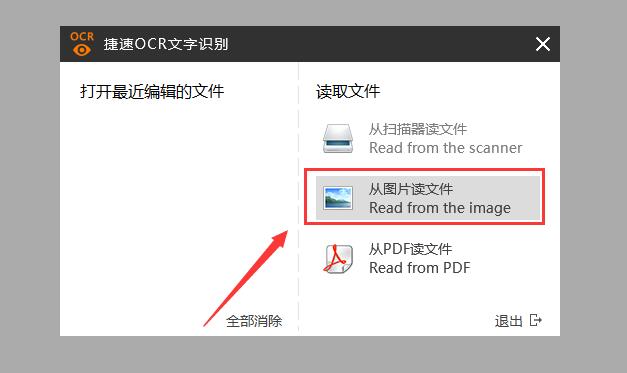
2、打开电脑里的图片文件后,点击“纸面解析”选项,这样软件就会自动的对图片里的文字进行纸面解析操作。
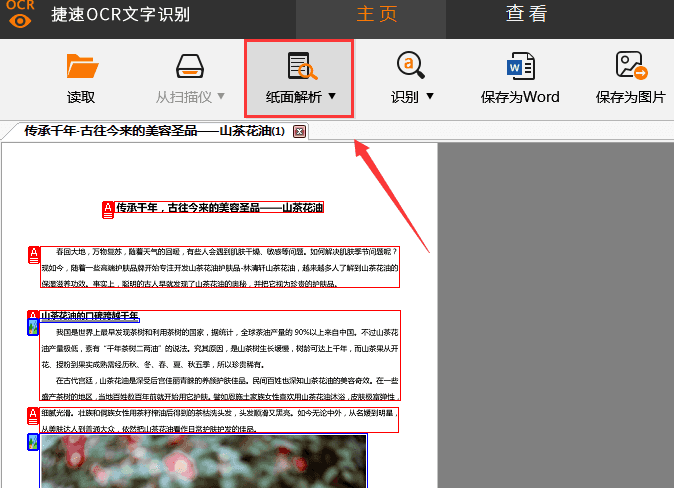
3、再点击“识别”选项,那么在软件的右侧就会自动的识别出图片里的文字内容。
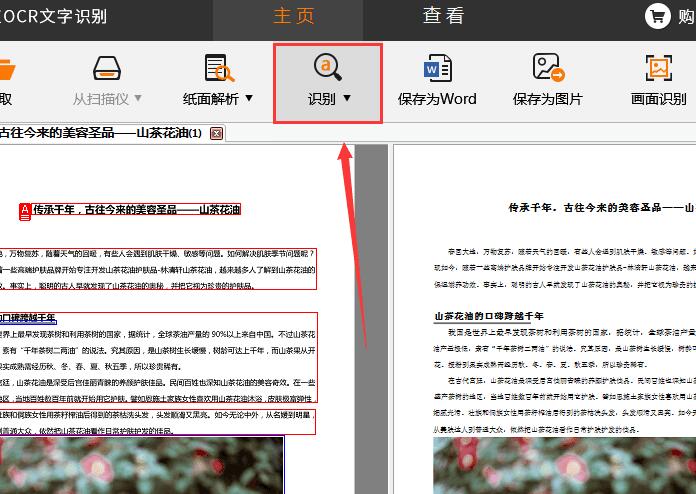
4、等待软件识别完成之后,点击“保存为Word”就可以将识别的图片文件转为Word文档了。
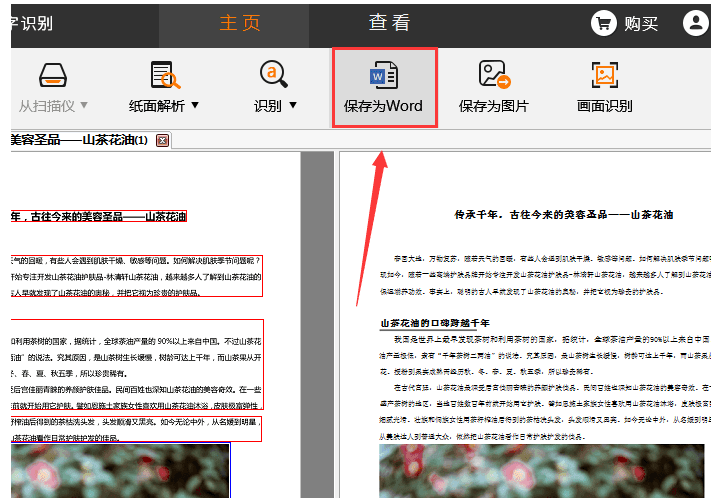
上面就是小编为大家带来的,大家都了解了吧。
捷速OCR文字识别软件相关攻略推荐:
捷速OCR文字识别软件PDF文件识别如何设置?PDF文件识别方法图文介绍